在Photoshop中调整曝光不足且模糊的照片,需要综合运用多种工具和技术。首先,解决曝光问题,可以使用“曲线”或“亮度/对比度”调整层来增加照片的整体亮度,使细节更加清晰可见。接着针对模糊问题,可以尝试“锐化”工具,如“智能锐化”或“高通滤镜”,以提升照片的清晰度。这些工具能够增强照片中的边缘对比度,让模糊的部分看起来更加清晰。
然而,值得注意的是,过度锐化可能会造成图像噪点或不自然的边缘,因此需要谨慎操作。在调整过程中,还可以利用图层蒙版来局部调整照片的某些区域,确保最终效果既自然又符合预期。通过这些步骤,可以有效改善曝光不足且模糊的照片,使其质量得到提升。
ps曝光不足又模糊照片调整方法步骤
效果图:

操作步骤:
1.将照片拖进PS中,复制得到副本图层。
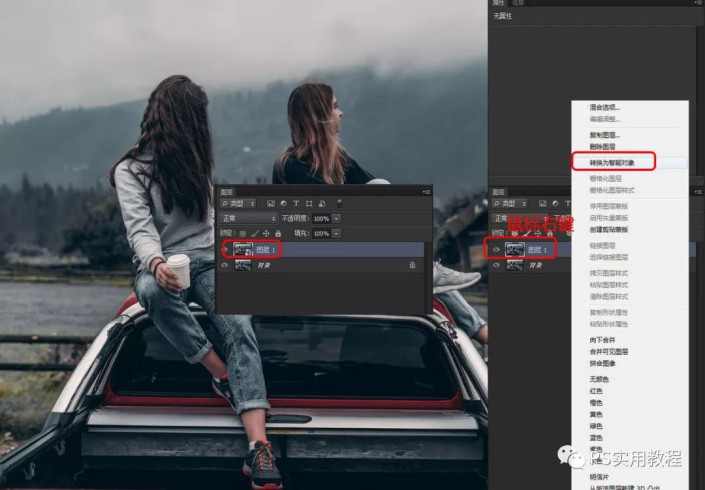
3.现在开始调亮照片,只需要一步。选中副本图层,修改图层混合模式为滤色,这样照片就已经调亮了。

5.稍微清晰一点,只需要两步,当然我们这里没有用锐化滤镜,用高反差保留快速实现。点击滤镜>其他>高反差保留,移动一下半径,差不多边缘有点清晰就可以。
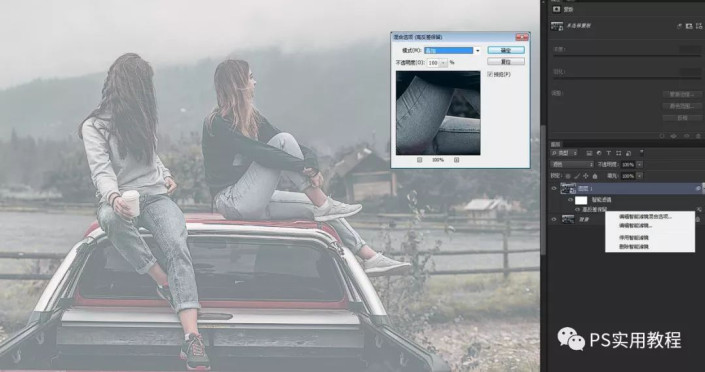
这样锐化就完成了,本来模糊的程度也不高,稍微调节一点,图中可能不太明显。

7.这个时候可能肤色也一起跟着发红了。我们需要将他恢复一下,点击色相/饱和度,选择红色,将饱和度,像左边移动相同的值就可以。肤色就恢复了。

完成:

这样处理是不是很快?赶紧动手试一试吧。学习PS就是不要怕麻烦,多拿图来练习练习就可以学到技术。














